Сподели "Файлът за виртуална памет в Windows 7"
файла за виртуална памет в Windows 7

Както е добре известно, RAM е активиран за компютърна обработка на данни от процесора посредством кеш, и за съхранение на активните процеси код и приложения. Когато дефицит на паметта, която възниква при стартиране obemnyhprilozheny (Photoshop, AutoDesk и т.), Процесорът не разполага с време, за да получите обработват кода от RAM, така че има неправилно функциониране на системата като цяло.
За да се избегнат подобни неуспехи и се нуждаят от смяна на файлове в Windows 7. обем от които обикновено надвишава номиналната стойност на RAM в три пъти + разполага с 30 МВ допълнително дисково пространство. Трябва да се отбележи, че прехвърлянето на данни между твърдия диск и процесора е достатъчно ниска, в сравнение с оперативна памет, така че файла за виртуална памет не е пълен заместител на RAM и служи само като резервен вариант. Поради това, в някои случаи, за да се постигне най-доброто представяне на система за виртуална памет е препоръчително да деактивирате. Въпреки това, всичко в подробности ...
За да започнете, да разберете местоположението на файла за виртуална памет и погледнете в текущото му състояние.
Просто отидете на Start - Control Panel - Система, която се намира на раздела Разширени на системата.
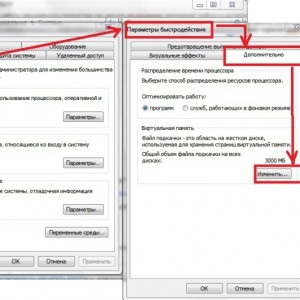
Какви промени могат да бъдат направени в настройките на виртуалната памет. Ако компютърът разполага с капацитет на паметта от 8 GB и се използва само за сърфиране в интернет, а след това можем да направим без суап файла. Тя е изключено в раздела за настройки "Не пейджинг файл."

Като общо правило. чрез увеличаване на размера на виртуалната памет не е необходимо да рестартирате компютъра.
Внимание! Предписването на максималната и минималната стойност на размера на файла за виртуална памет е необходимо да се придържаме към един и същ номер.
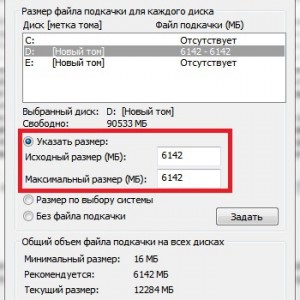
Внимание! Когато прехвърляте файла за виртуална памет на друг дял, системата няма да може да направите резервно копие на състоянието на паметта (подаде Memory.dmp), kotoryyispolzuetsya за ядро проблеми в случай на системна грешка - ". Екран на смъртта" синьо
Така че, ако не се страхуват от такива последствия, а след това се пристъпва към прехвърлянето на файла за виртуална памет на друго устройство. За да направите това, щракнете върху виртуална памет, изберете "No файла за виртуална памет" и кликнете Присвои.
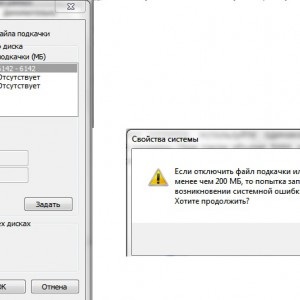
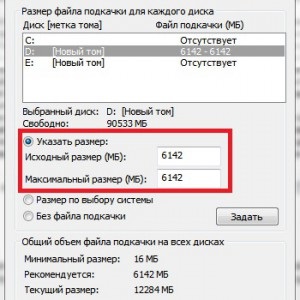
Свързани статии
